Las traducciones son generadas a través de traducción automática. En caso de conflicto entre la traducción y la version original de inglés, prevalecerá la version en inglés.
Configuración de la depuración de AWS X-Ray
Puede utilizar la consola AWS Elastic Beanstalk o un archivo de configuración para ejecutar el daemon de AWS X-Ray en las instancias del entorno. X-Ray es un servicio de AWS que recopila datos sobre las solicitudes que la aplicación atiende y los utiliza para crear un mapa de servicios que puede utilizar para identificar problemas con la aplicación y oportunidades de optimización.
nota
Algunas regiones no ofrecen X-Ray. Si crea un entorno en una de estas regiones, no puede ejecutar el daemon X-Ray en las instancias de su entorno.
Para obtener información sobre los servicios de AWS que se ofrecen en cada región, consulte la Tabla de regiones
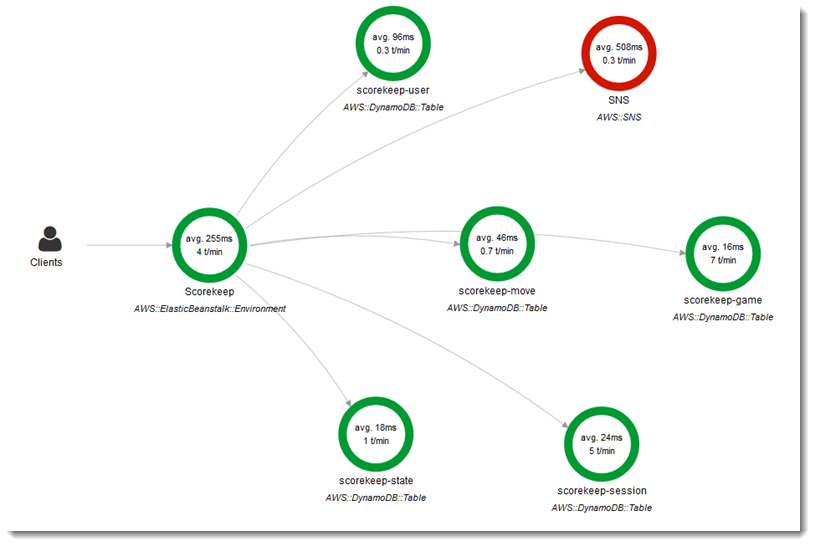
X-Ray cuenta con un SDK que puede utilizar para configurar el código de la aplicación y con una aplicación daemon que transmite la información de depuración del SDK a la API de X-Ray.
Plataformas admitidas
Puede utilizar el SDK de X-Ray con las siguientes plataformas Elastic Beanstalk:
-
Go: versión 2.9.1 y posteriores
-
Java 8: versión 2.3.0 y posteriores
-
Java 8 con Tomcat 8: versión 2.4.0 y posteriores
-
Node.js: versión 3.2.0 y posteriores
-
Windows Server: todas las versiones de plataforma que se haya publicado a partir del 18 de diciembre de 2016
-
Python: versión 2.5.0 y posteriores
En las plataformas compatibles, puede utilizar una opción de configuración para ejecutar el daemon de X-Ray en las instancias del entorno. Puede habilitar el daemon a través de la consola de Elastic Beanstalk o utilizando un archivo de configuración.
Para cargar los datos en X-Ray, el daemon de X-Ray necesita permisos de IAM en la política administrada AWSXrayWriteOnlyAccess. Estos permisos se incluyen en el perfil de instancia de Elastic Beanstalk. Si no utiliza el perfil de instancias predeterminado, consulte Conceder permiso al daemon con el fin de enviar datos a X-Ray en la Guía para desarrolladores de AWS X-Ray.
Para realizar la depuración con X-Ray se requiere el uso del SDK de X-Ray. Consulte Introducción a AWS X-Ray en la Guía para desarrolladores de AWS X-Ray con la finalidad de obtener instrucciones y aplicaciones de muestra.
Si utiliza una versión de plataforma que no incluye el daemon, puede ejecutarlo con un script de un archivo de configuración. Con el fin de obtener más información, consulte Descargar y ejecutar de forma manual el daemon de X-Ray (avanzado) en la Guía para desarrolladores de AWS X-Ray.
Configuración de la depuración
Puede habilitar el daemon de X-Ray en un entorno en ejecución en la consola de Elastic Beanstalk.
Para habilitar la depuración en la consola de Elastic Beanstalk
Abra la consola de Elastic Beanstalk
y, en la lista Regions (Regiones), seleccione su Región de AWS. -
En el panel de navegación, elija Environments (Entornos) y, a continuación, elija el nombre del entorno en la lista.
nota
Si tiene muchos entornos, utilice la barra de búsqueda para filtrar la lista de entornos.
En el panel de navegación, elija Configuration (Configuración).
-
En la categoría de configuración Actualizaciones, supervisión y registro, seleccione Editar.
-
En la sección Amazon X-Ray, seleccione Activado.
-
Para guardar los cambios, elija Aplicar en la parte inferior de la página.
También puede activar esta opción durante la creación del entorno. Para obtener más información, consulte El asistente de creación de nuevo entorno.
El espacio de nombres aws:elasticbeanstalk:xray
Puede utilizar la opción XRayEnabled del espacio de nombres aws:elasticbeanstalk:xray para habilitar la depuración.
Para habilitar la depuración automáticamente al implementar la aplicación, defina la opción en un archivo de configuración del código fuente tal y como se indica a continuación.
ejemplo .ebextensions/debugging.config
option_settings:
aws:elasticbeanstalk:xray:
XRayEnabled: true